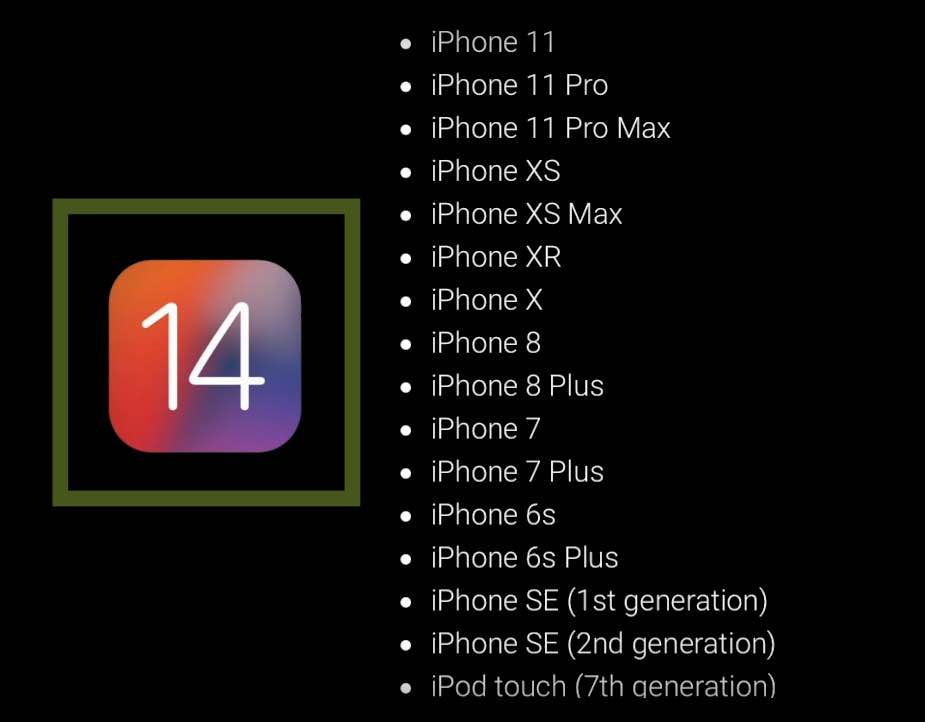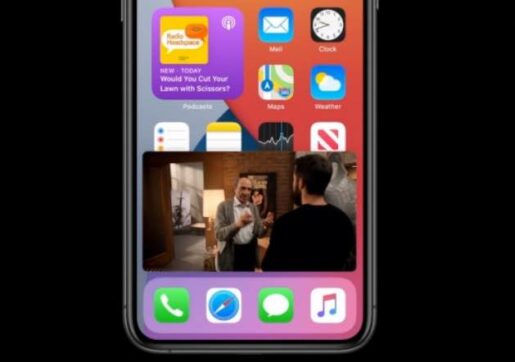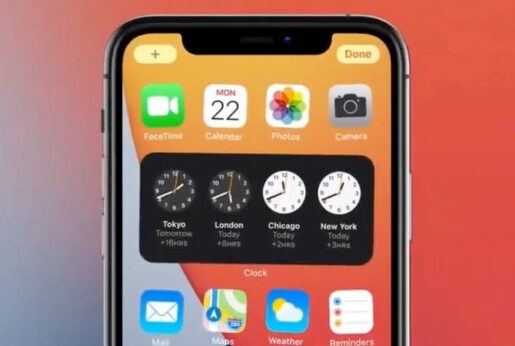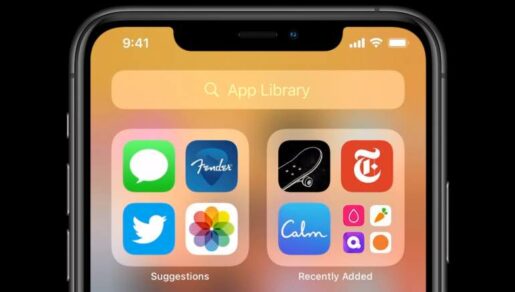Tag nrho cov nta ntawm iOS 14 thiab cov xov tooj ntawm tes uas txhawb nqa nws
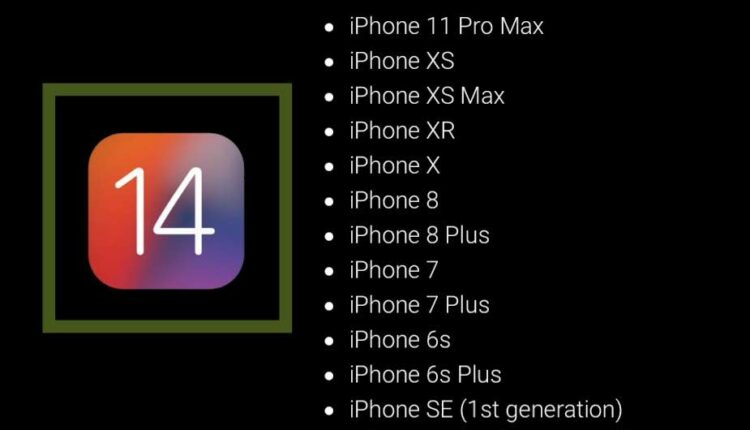
Tag nrho cov yam ntxwv ntawm ios 14 thiab cov xov tooj ntawm tes uas txhawb nqa lawv hauv kab tom ntej, peb yuav tshuaj xyuas tag nrho cov yam ntxwv ntawm iOS 14 hloov tshiab uas tau tham txog ntawm Apple Developers Conference lub hli tas los. Qhov hloov tshiab yuav muaj nyob rau thaum xaus ntawm lub xyoo no nyob rau lub Cuaj Hli.
Peb tsis pom zoo kom pib siv beta version ntawm koj tus kheej lub cuab yeej raws li qhov version no tau muab rau cov neeg tsim khoom vim tias nws tsis ruaj khov yog li koj yuav xav tau downgrade rau firmware version lossis koj lub cuab yeej tsis ua haujlwm raws li qhov xav tau. Kuv tau sau cov npe ntawm cov yam ntxwv tseem ceeb tshaj plaws ntawm iOS14 hloov tshiab hauv daim ntawv teev npe loj uas suav nrog ntau yam nta, koj tuaj yeem pom hauv qab no, tom qab ntawd peb yuav tham txog cov yam ntxwv tseem ceeb tshaj plaws uas yuav pab tau koj txhua hnub:
iOS 14 nta
- Ntxiv ib widget ntawm daim ntawv thov screen
- Lub tsev qiv ntawv ntawm kev siv
- Tsis pub twg paub nkag mus rau cov duab
- Apple Translate app
- Kev ceev ntiag tug hauv Safari
- Duab paub feature
- Kuv qhov kev kho mob app hloov tshiab
- iMac hloov tshiab
- Nrhiav los ntawm emoji
- Ua yeeb yaj kiab los ntawm kev siv
- Hloov kho koj tus account Game Center
- Hloov kho qhov chaw tswj
- AirPods hloov tshiab
- Tsis siv neeg lub suab txo hauv kev faib ua feem rau qhov hnov
- Hloov kho cov ntawv thov
- Txuas lub moos them ceeb toom rau koj iPhone
- Daim ntawv thov kev qoj ib ce hloov tshiab
- Hloov tshiab cov ntawv ceeb toom hauv tsev
- Hloov kho lub koob yees duab shortcuts
- Kev them nyiaj yug rau 4K playback
- Apple Maps Hloov tshiab
- AppleCare hloov tshiab
- Hloov kho lub suab memo "noise cancellation"
- Rub cov xim los ntawm cov duab
- Siv Siri los ntawm txhua qhov chaw
- Ceev faj nrog lub koob yees duab lossis microphone
- Kev hu xov tooj tuaj raws li kev ceeb toom nyob rau sab saum toj ntawm qhov screen
- Nyem tom qab lub cuab yeej
- Lub koob yees duab pem hauv ntej thim rov qab feature
- Cov yam ntxwv tseem ceeb tshaj plaws hauv ios 14:
Saib ntawm daim ntawv teev npe dhau los, koj yuav muaj lub tswv yim dav dav ntawm cov kev hloov tshiab yooj yim uas qhov kev ua haujlwm tshiab coj los ntawm Apple, tab sis muaj qee qhov nta uas tsim nyog tham txog hauv qee qhov kev nthuav dav.
Daim duab-rau-Daim duab: Ib qho ntawm cov yam ntxwv zoo tshaj plaws yog tias koj tuaj yeem saib ib qho yeeb yaj kiab thaum tawm ntawm lub vijtsam tam sim no thaum cov vis dis aus tseem khiav ntawm daim ntawv thov.
Piv txwv li, thaum sau ntawv rau iPhone, koj tuaj yeem saib cov yeeb yaj kiab tib lub sijhawm, nrog rau kev muaj peev xwm rub cov yeeb yaj kiab mus rau sab ntawm lub vijtsam kom tsuas yog lub suab tom qab ua si yam tsis tau tso tawm cov yeeb yaj kiab, tom qab ntawd luag lub suab. video mus rau qhov screen ua tus thumbnail.
Siv cov cuab yeej nyob txhua qhov chaw: Cov neeg siv interface lub ntsiab yog ib cheeb tsam uas qhia txog qee cov ntaub ntawv, xws li cov cuab yeej huab cua, uas qhia txog qhov kub thiab txias thiab huab cua nyob rau hauv feem ntau, thiab cov khoom yog tam sim no ua ntej, tab sis qhov tshiab hauv ios 14 yog lub peev xwm. Tsim, txav thiab ntxiv cov cuab yeej hauv txhua qhov chaw txawm tias ntawm cov apps lawv tus kheej lossis ntawm lub vijtsam iPhone tseem ceeb ntxiv rau qhov chaw nyob.
Txhais:
Apple cov kev pabcuam txhais lus cia siab rau kev txawj ntse, uas txhais tau hais tias tsis siv neeg paub lus thiab txhais lus raws li cov kev pabcuam ua haujlwm hauv online yam tsis muaj lub network, ntxiv rau qhov kev hu tuaj yuav tsis ua haujlwm ntawm tag nrho lub vijtsam yuav nyob rau hauv daim ntawv ceeb toom uas koj tuaj yeem rub tau. ntawm tag nrho cov tshuaj ntsuam los yog txaus siab rau Lub ceeb toom yog nyob rau sab saum toj ntawm lub screen.
Lub tsev qiv ntawv ntawm kev siv:
Nrog rau qhov no feature, koj tsis tas yuav manually pab pawg apps hauv hom ntawv tais ceev tseg. Lub kaw lus hauv ios 14 yuav ua cov txheej txheem no cia li ib qho app lub tsev qiv ntawv feature lossis tshuaj ntsuam ntxiv los sau cov pab pawg ntawm cov ntawv thov uas sib koom tib lub hom phiaj hauv ib phau ntawv.
Duab link privacy:
Yav dhau los, thaum koj xav qhia cov duab siv WhatsApp, piv txwv li, koj tau ntsib ob txoj kev xaiv, seb puas yuav tso cai rau lub app nkag mus rau tag nrho cov duab lossis tsis, hauv qhov hloov tshiab tshiab koj tuaj yeem tso cai rau WhatsApp nkag mus rau ib qho tshwj xeeb. duab los yog dluab ntawm tag nrho cov folders.
Lub koob yees duab thiab microphone ntiag tug:
Qhov hloov tshiab yuav muab lub peev xwm paub yog tias muaj ib qho app tam sim no siv lub koob yees duab iPhone lossis microphone los tiv thaiv kev ceev ntiag tug ntau li ntau tau. Thaum twg ib qho app nkag mus rau lub koob yees duab, lub cim yuav tshwm nyob rau sab saum toj ntawm kev ceeb toom, qhov twg koj tuaj yeem pom cov app kawg uas siv lub xov tooj lub koob yees duab.
iOS 14 thiab mobile pab kiag li lawm:
Rau iOS 14 tau tshaj li, nws yog tshwj xeeb heev, raws li cov ntaub ntawv kua, cov neeg siv yuav tau pib los ntawm iPhone 6s iPhone 6s, yog li dab tsi yog qhov tseeb system installation, yog li qhov hloov tshiab no yuav tau txais ib feem loj ntawm cov neeg siv iPhone.
iPhone SE
Qhov thib ob tiam ntawm iPhone SE
Lub xya tiam ntawm iPod kov
IPhone cegs
iPhone 6s Plus
IPhone 7
IPhone 7 Ntxiv
IPhone 8
IPhone 8 Ntxiv
iPhone X
iPhone XR
iPhone XS
iPhone XS Max
IPhone 11
IPhone 11 Pro tau tshaj tawm
iPhone 11 Pro Max.
iPhone SE
Qhov thib ob tiam ntawm iPhone SE
iPod kov 7th tiam
IPhone cegs
IPhone 6s Ntxiv
IPhone 7
IPhone 7 Ntxiv
IPhone 8
IPhone 8 Ntxiv
IPhone X
iPhone XR
IPhone XS
iPhone XS Max
IPhone 11
IPhone 11 Pro tau tshaj tawm
iPhone 11 Pro Max.